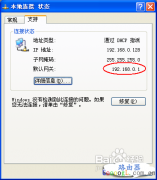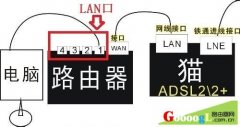Windows10如何打开网络和共享中心三个方法
用户升级windows10后很难找到这个系统中找到必要的设置。许多人想查看电脑的IP地址和网关地址,却不知道如何打开并找到“网络和共享中心”。在本文的步骤中,我们将告诉您现在应该如何完成它。
网络和共享中心也可以通过设置打开
1.在通知区域中,您需要通过右键单击笔记本上的 Wi-Fi 图标或像电脑一样的网络图标来打开一个弹出菜单。然后选择“打开网络和Internet设置”;

2.在网络信息选项卡中,您将看到 Windows 10 标准设置。在左侧菜单中选择的“状态”选项卡将立即可以访问。稍微向下滚动打开的窗口,在这里您将看到“网络和共享中心”按钮。点击它。
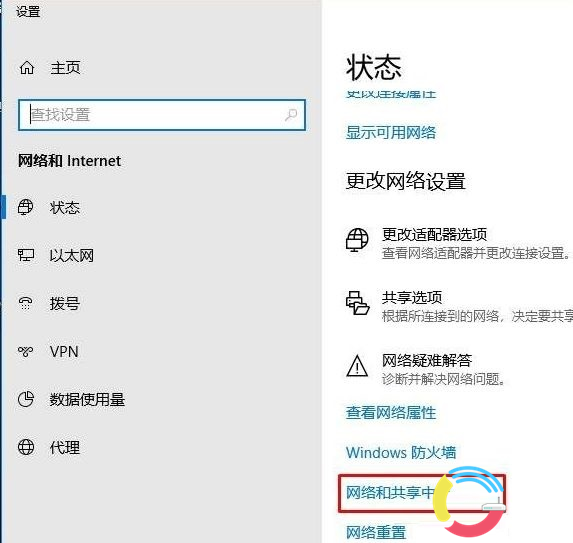
之后,将会打开一个用于设置网络的标准实用程序。微软并没有针对 Windows 10 的新界面进行更改,而是保持其通常的形式。
二,如何使用控制面板打开“网络和共享中心”
和以前一样的操作,您可以通过“控制面板”打开“网络和共享中心”设置。但是,当您尝试查找控制面板本身时,会出现 Windows 10 更新版本的困难。我们建议您采取以下措施:
1.通过搜索启动“控制面板”。为此,在屏幕左下角,点击放大镜,然后输入“控制面板”并点击结果;
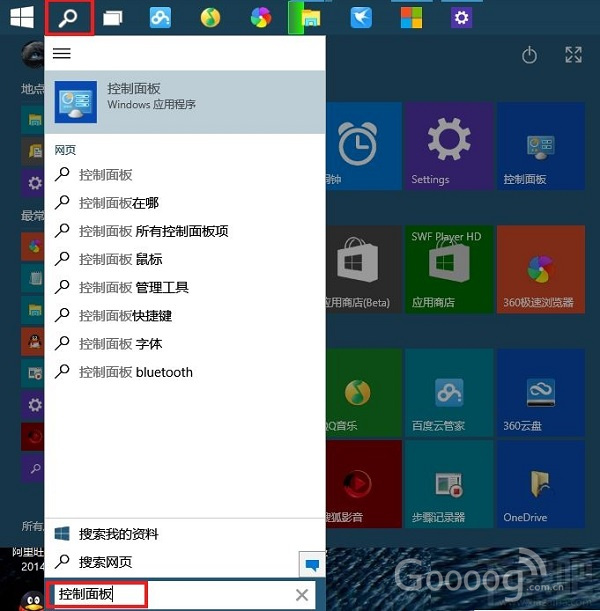
2.现在您已经打开了控制面板。如果实用程序中的信息通过类别显示,请切换到“大图标” - 这可以在右上角完成;
3.接下来,选择“网络和共享中心”。
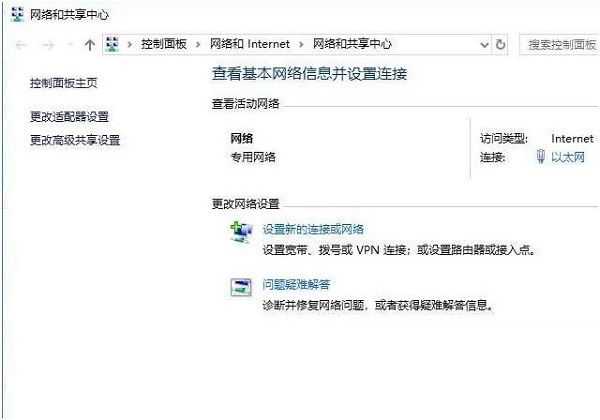
可以看到,这里并没有什么特别的变化,主要的难点在于启动控制面板本身。
三,如何通过“运行”窗口打开“网络和共享中心”
通过命令符工具打开网络共享中心可能是最快的方法了。
无论你使用的是window10/7/8
请通过按键盘上的 Win + R 启动“运行”窗口并运行以下命令:
在命令行中输入代码:control.exe /name Microsoft.NetworkandSharingCenter

即可立即打开网络和共享中心。以上信息来自G路由网的分享,转载请附!
最后修改时间:2022-10-19
最新文章
- 05-10 如何使用智能手机做电视的遥控器?
- 03-01 重置路由器后宽带账号和密码怎么查
- 02-19 WiFi连接出现无互联网连接什么意思?
- 02-17 怎么重新设置wifi密码步骤
- 01-01 如何将别人踢出您的路由器WiFi网络
- 07-08 没有密码怎么连接wifi无线网